Garandeer de kwaliteit en veiligheid van je data in 3 stappen
BrioVind je het belangrijk om als kantoorverantwoordelijke en/of LRA de gebruikerstoegangen te kunnen personaliseren als bescherming tegen datalekken en om de datakwaliteit te waarborgen? Weet dan dat je vanaf nu de toegangsrechten in Brio kan aanpassen zodat het profiel van je medewerkers gepersonaliseerd is in functie van hun specifieke rol binnen het kantoor. Hierdoor is de toegang tot gevoelige informatie beperkt en maximaliseer je de productiviteit binnen je kantoor.
Het klinkt misschien ingewikkeld, maar dat is het niet! Er is een nieuwe functionaliteit in Brio waarmee je in 3 eenvoudige stappen de gebruikerstoegangen definieert en bewaart:
1. Gebruikersgroepen definiëren
Voordat je begint met het aanpassen van de toegangen in Brio, loont het de moeite om wat voorbereidend werk te doen. Het kan interessant zijn om een tabel te maken met alle medewerkers en de gegevens waartoe ze toegang hebben. Vervolgens vermeld je het toegestane gebruiksniveau (details lezen, bewerken, aanmaken, verwijderen). Zodra dit is gebeurd, kan je de gebruikers die dezelfde toegang nodig hebben, groeperen.
2. Toegangsgroepen maken
Vanaf deze stap is het heel eenvoudig: via het menu "Toegangsgroepen" heb je toegang tot de functionaliteit om machtigingen per gebruikersgroep te beheren. Je kan zoveel groepen als nodig aanmaken. Voor elke groep kan je daarna de toegankelijke menu-items aanpassen, alsook het toegestane gebruiksniveau. Je kan dit herhalen voor de verschillende groepen die tijdens je voorbereiding zijn geïdentificeerd.
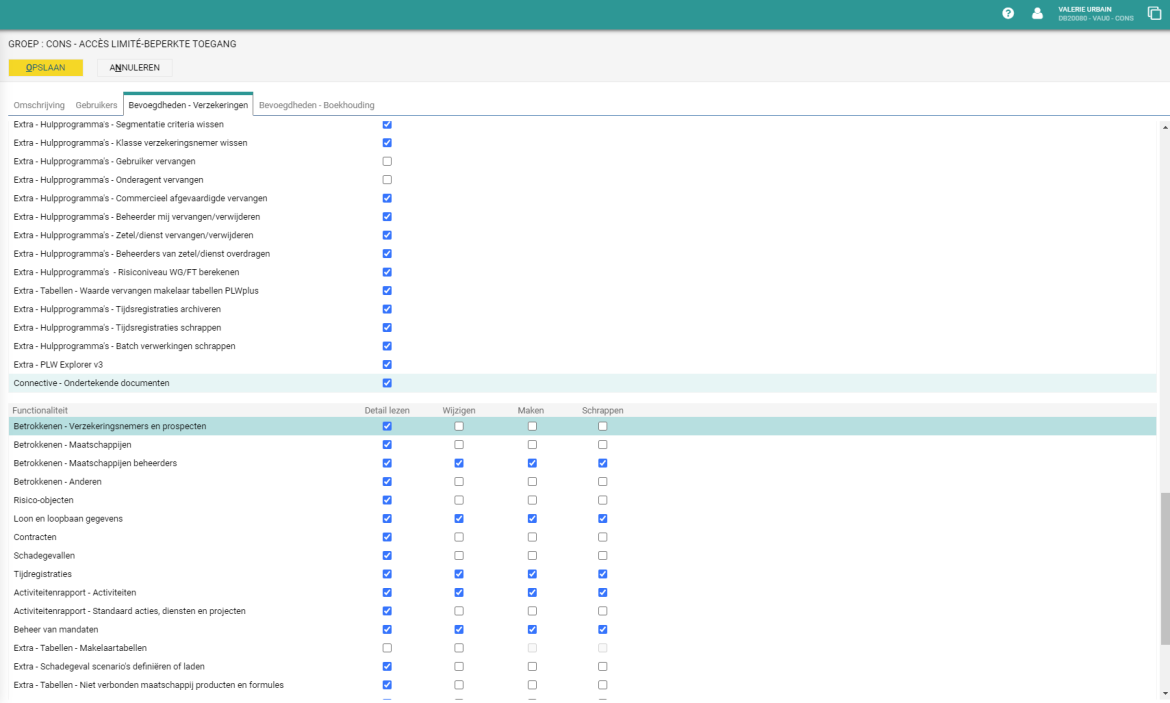
3. Gebruikers toewijzen aan groepen
Bij de laatste stap in het proces open je het detailscherm van de gebruikers en wijs je elk van hen toe aan de juiste groep. Wanneer je Brio de volgende keer opent, zijn deze nieuwe toegangen van toepassing.
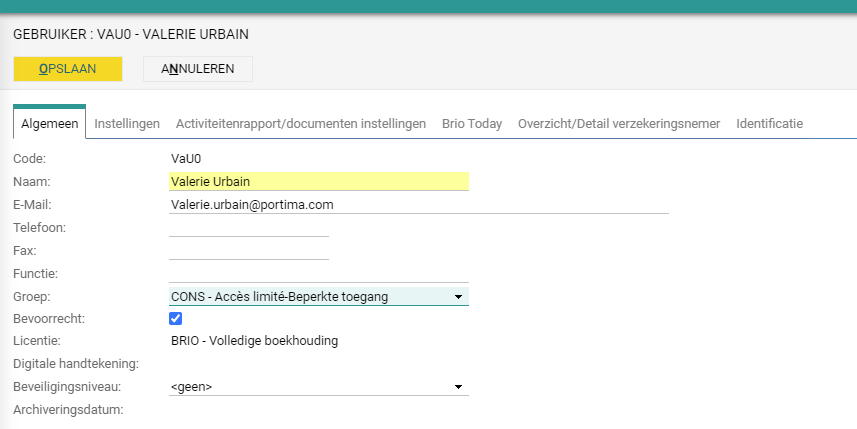
Door de toegangen aan te passen, creëer je een efficiëntere, veiligere en conformere omgeving die is afgestemd op de unieke behoeften van elke gebruiker binnen je kantoor.
Consulteer onze tutorial in MyPortima voor meer informatie.











